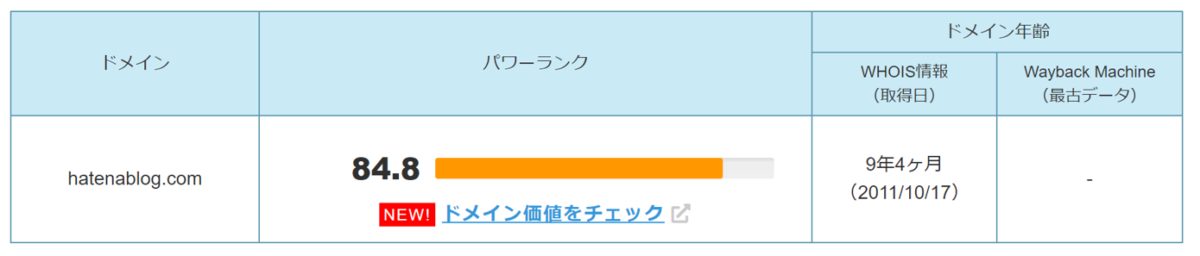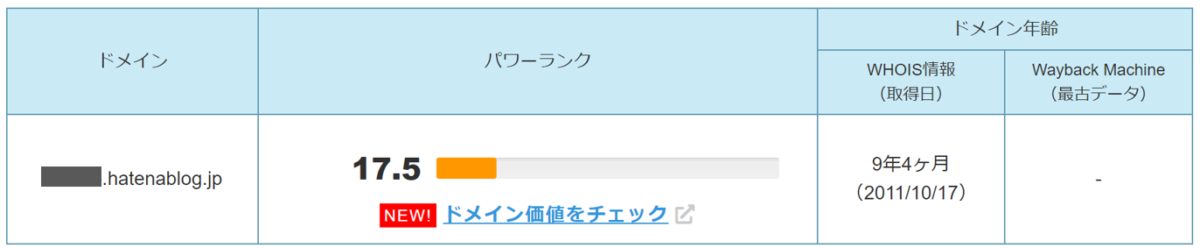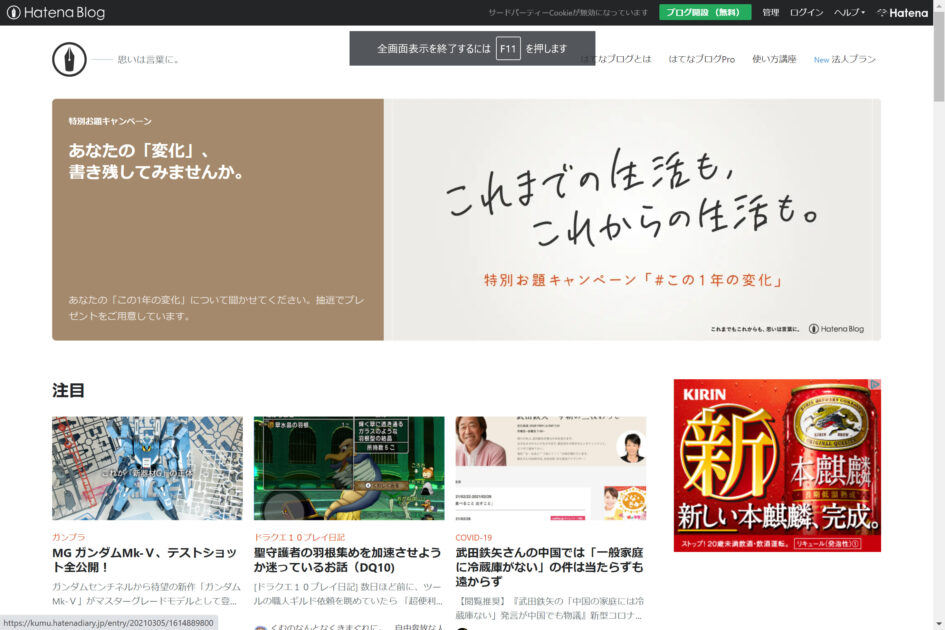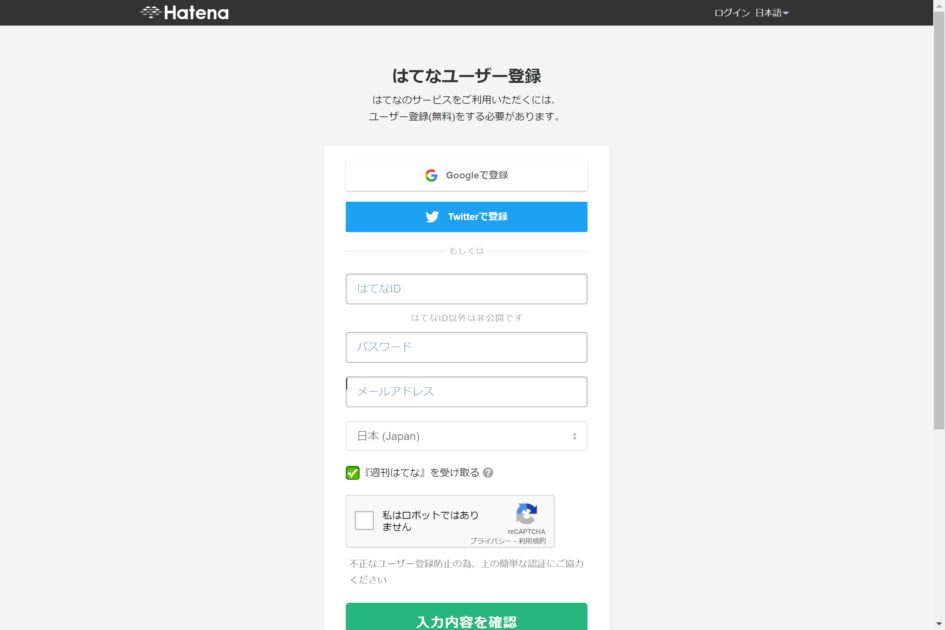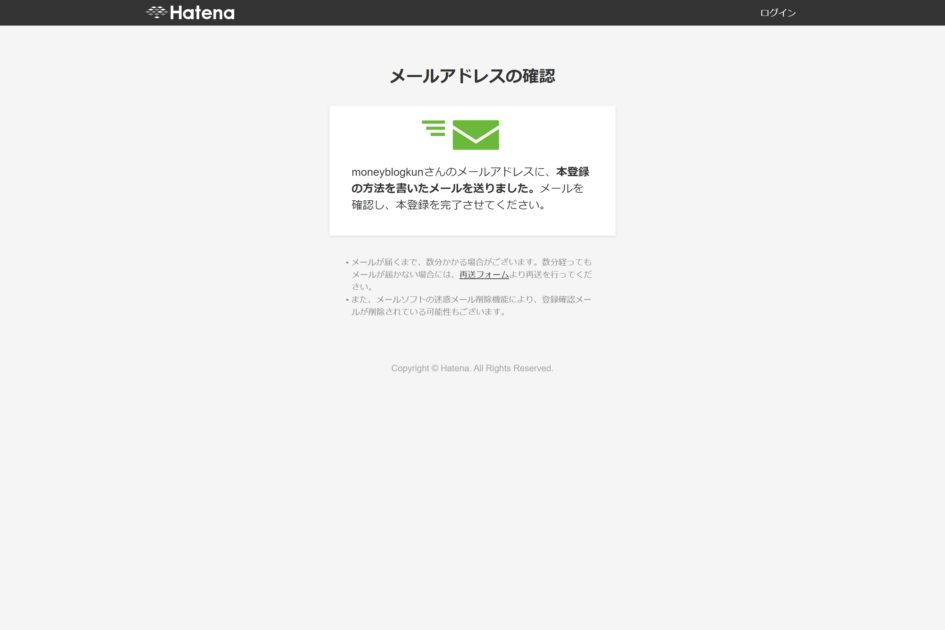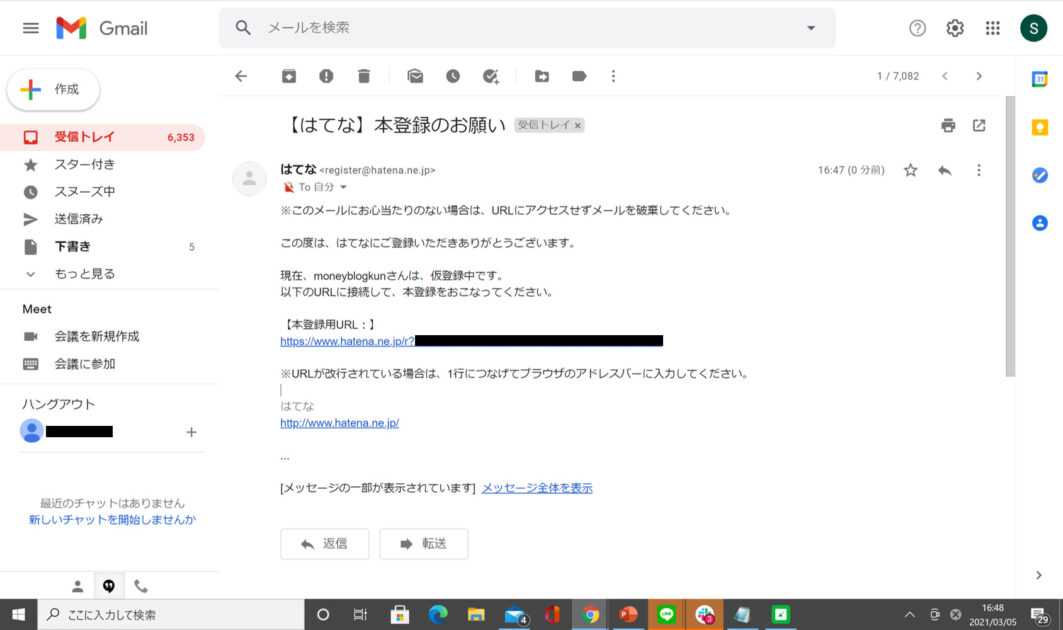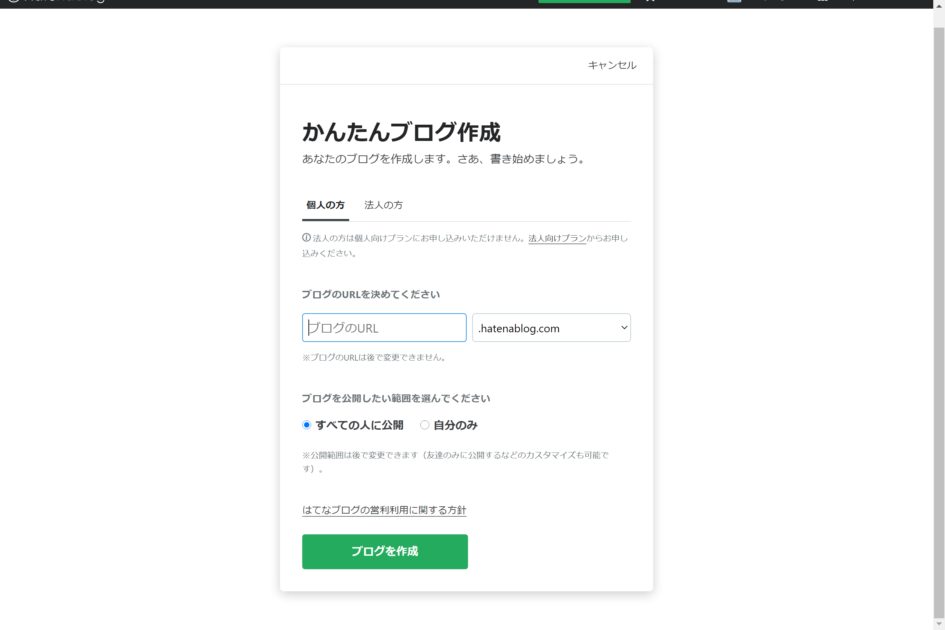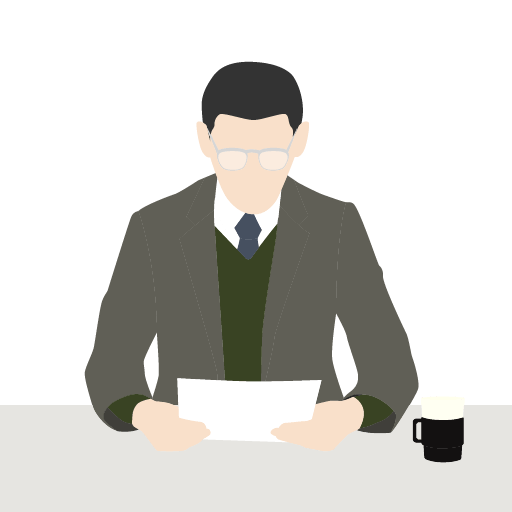こんな悩みはありませんか?
- 気軽にブログをはじめてみたい
- ブログをはじめたいけれど、煩わしい設定はしたくない!
- はてなブログがおすすめなのか?を知りたい!
ブログを始めたい方の中には、Wordpressではなく「はてなブログ」を検討している方もいるでしょう。
本格的にブログ運営を行うなら、Wordpress一択といえますが、気軽にブログを始めてみたい方にとっては、はてなブログはおすすめです。
ブログ運営が本格化するまでは、はてなブログで運用して、本格的に始めるときにWordpressにサイトを引っ越すことも可能です。
今回は、「続けられるか不安なので、気軽にブログを始めてみたい。」という方に向けて、はてなブログのメリット・デメリットについて解説をします。
それでは、どうぞ!
-

参考WordPressの初期設定11項目!画像付きで手順を丁寧に解説!
続きを見る
目次
はてなブログとはてなブログProの違い
はてなブログには、無料プランの「はてなブログ」と、有料プランの「はてなブログPro」があります。
無料プランでも基本的な機能は充実しており、気軽に始めたい方には向いています。
一方で、本格的に収益化を目指していくならWordPressがおすすめ。
| はてなブログPro | はてなブログ | |
|---|---|---|
| 月額料金 | 600円/月(税込)~ | 無料 |
| 広告完全非表示 | 〇 | ✖ |
| 独自ドメイン | 〇 | ✖ |
| カスタマイズ性 | 高い | 低い |
| 写真アップロード容量 | 3GB/月 | 300MB/月 |
| 記事の履歴保存数 | 50件 | 5件 |
| 複数ブログの管理数 | 10個 | 3個 |
| 複数人管理 | 〇 | ✖ |
| 独立ページの作成 | 〇 | ✖ |
| AMP対応 | 〇 | ✖ |
はてなブログのメリット
はてなブログのメリットを4つ紹介します。デザイン面など表に見える部分以外でも、はてなブログはかなり優秀です。
無料で気軽に始められる
はてなブログは、無料で、5分足らずでブログをはじめることができます。
メールアドレスを入力して、簡単な登録作業を行えば、すぐにブログへの執筆を開始することができます。
また、スマホアプリもあるので、スマホだけでブログを運用することもできます。
WordPressであれば、サーバーとドメインを契約して、Wordpressにテーマ・プラグイン設定、デザイン設定などを行うため、早くても2時間程度の時間がかかります。
ブログ始めたてでもアクセスが集まる
はてなブログは、Wordpressを除くと日本で一番利用者の多いブログサービスです。
はてなブログには、「はてなブックマーク」と呼ばれるSNS似たサービスがあり、ユーザ―同士で読者になったり、気になった記事をシェアすることが可能です。
そのため、SNSとの親和性が高く、例えばTwitterで交流がある人達と、はてなブログでも繋がり、お互いではてなブックマークを付けることで、相互でバズらせあうこともできます。
自分の書いた記事が、はてなブックマークで共有されることによって、初めからでもアクセスが集まりやすいのは大きなメリットです。
ブログ立ち上げ当初は、検索エンジン(SEO)からのアクセスがほとんど集まりません。
WordPressで真面目に運用していても、半年間でゼロ近いアクセスの可能性もあります。その点、はてなブログのコミュニティの力は、かなり強力といえます。
ここがポイント!
はてなブックマークを沢山されることで、はてなブログ内で自身の記事の露出度が上がっていきます。
| 3回ブックマークされる | カテゴリー別の新規エントリーに掲載 |
| 10~15回ブックマークされる | カテゴリー別の人気エントリーに掲載 |
| 20~30回ブックマークされる | 総合カテゴリーの下部に掲載 |
| 100回以上ブックマークされる | カテゴリー別の人気エントリートップ、総合カテゴリーの上位に掲載 |
ドメインが強い
はてなブログは2011年からサービスを開始しており、ドメインパワーが80点台とかなり強力です。
ドメインパワーが強いということは、Googleがドメインを評価(信頼)しており、良質な記事が書ければすぐに検索上位を狙いやすいといえます。
はてなブログでブログを作ると「https://●●●.hatenablog.com」「https://●●●.hatenablog.jp」といったドメインが付与されるので、直接的に上の図のドメインパワーの恩恵を受けることができません。
しかし、ブログを開設しただけで1記事も公開していないドメインでも、以下のように17.5点と、Wordpressで1年間真面目に運用したレベルのドメインパワーを最初から得られます。
つまり、最初から1年間のアドバンテージを得て、ブログ運営ができるようなもので非常に有利です。
広告設置ができる(条件アリ)
はてなブログは2019年10月以降、クリック型広告とアフィリエイト型広告の設置ができるようになりました。
より多くの方に良いコンテンツを発信していただけるブログプラットフォームとするため、はてなブログは個人の営利利用を許諾する方針とします。
「営利利用を許諾する」とは広告掲載を許可するということです。
許可されている広告は、ガイドラインで以下のように定義されています。
記事やサイドバー、ヘッダ、フッタ、プロフィールページなどにブログ管理者が自身に収益が発生するよう設定した広告が挿入または記述されているもの。
- アドネットワークによって配信されるバナーやテキスト広告
- アフィリエイトASPとブログ管理者が契約して掲載するバナーやテキスト広告
- ブログ管理者が独自に広告主と契約して掲載するバナーやテキスト広告
- その他、ブログ作者に収益や特典が発生する紹介特典コードの掲載など
Googleアドセンスや、A8ネット・バリューコマースなどのASPが発行するアフィリエイトなどの広告は、基本的に利用可能です。
しかし、以下の通り「マッチングアプリ」「お酒」「タバコ」「ギャンブル」「アダルト」などの成人向けアフィリエイトは禁止です。
個人営利利用全般において、下記を禁止事項とします。
成人向け情報の掲載や成人向け情報への誘導。ただし下記は除外します。
- マッチングサイトのうち婚活や異業種交流などを主目的としたサービスの紹介
- 飲酒、喫煙、ギャンブルなどに関する情報の紹介で、未成年者の利用を推奨していないことが明確なもの
- 成人向けコンテンツの文化的社会的側面を主眼においた論評や紹介で、コンテンツの紹介に必然性があり、記事内容がわいせつな興味を喚起しないもの
ブログの自由度が高い
はてなブログは、100を超えるデザインテーマから、ブログのデザインを選ぶことができます。
無料ブログサービスの中では、種類もトップクラスで、デザインも洗練されていて綺麗です。
公式が提供しているテーマだけでなく、はてなブログユーザーが作成したテーマもあるので、ユーザー(クリエイター)目線で洗練されたデザインを選ぶことができます。
また、ブログのカスタマイズ性が高く、以下のように自由に設定できる項目が多いのも特徴です。
- ヘッダーに挿入するタイトル画像と、タイトル下に挿入するHTML
- 記事へ挿入するソーシャルボタン
- 関連記事を挿入するか否か
- パンくずリストを挿入するか否か
- サイドバーに挿入する内容
- フッターに挿入するHTML
WordPressに比べればデザインやカスタマイズ性は限られますが、無料でこれだけの機能があれば十分ともいえます。
はてなブログのデメリット
はてなブログのデメリットを考慮すると、最初ははてなブログで気軽にはじめ、本格運用に切り替えるタイミングでWordPressへの引っ越しがおすすめといえるでしょう。
収益化しづらい
はてなブログの最大のデメリットは「収益化しづらい」という点です。
メリットで広告を掲載できると解説しましたが、はてなブログの無料版では、はてなブログの広告掲載枠が設けられており、消すことができません。
それもアクセスが集まりやすいヘッダー部分の広告が、はてなブログの広告掲載枠となるため、ブログの収益は大きく減少します。
有料プランの「はてなブログPro」に切り替えれば、はてなブログの広告掲載枠を消すことができます。しかし、有料プランに切り替えるよりも、WordPressに移行することで縛りなくブログ運営ができるので、有料プランにする意味は正直あまり感じません。
WordPressと比較すると自由度が低い
はてなブログは無料ブログサービスの中では、デザインが豊富で洗練されています。
しかし、WordPressと比較すると物足りなさを感じます。
WordPressはゼロから全てを思い通りに設計できるので、欲しい機能は、ほぼ実現することができます。
長くブログを続けるほど、欲しい機能が出てくるはずなので、長くブログを続けたい方は、最初からWordPressにするほうがいいでしょう。
サービス終了やアカウント停止のリスクがある
はてなブログを利用している限りは、サービス終了や利用規約違反によるアカウント停止、利用規約変更などのリスクが存在します。
時間をかけてブログを構築しても、はてなブログのサービス自体が終了したら、そこまでかけた時間と労力が無駄になってしまいます。
また、意図せず利用規約に違反して、アカウント停止処分を受ける可能性があります。
はてなブログのサービスに乗っかっている以上、はてなブログのルールに従わざるを得ません。
はてなブログを解説する方法
はてなブログの開設はわずか5分で完了します。まずははてなブログから「ブログ開設(無料)」をクリックして登録を行います。
続いて「はてなIDを作成」をクリックすると、登録画面に遷移するので「任意のはてなID」「パスワード」「メールアドレス」を入力します。
GoogleやTwiterで登録すると、登録情報が引き継がれるので、メールアドレスが入力不要ですぐに登録できます。
入力内容をし、「利用規約に同意する」「成年であるか、親権者が同意する」にチェックを入れて、「登録する」をクリックすると仮登録が完了です。
登録したメールアドレス宛に以下のようなメールが届くので、メール本文にあるURLをクリックして本登録にすすみます。
メールのURLをクリックすると、ブログの開設ページに繋がります。
ブログの名前を自由に決め、ドメインを選択できます。
こだわりが無ければ、ドメインは「.hatenablog.com」が無難でしょう。
これでブログの作成は完了です。
まとめ この記事が30秒で理解できる!
はてなブログは、気軽に始められる点で優れたブログサービスです。
これからブログを始めたい方には、「無料で」「5分で」ブログが始められる点は非常に優れています。
デザインと機能も豊富で、ブログを楽しみながら作ることができるでしょう。
本格的に収益を狙いにいくならWordpressがおすすめですが、継続する自信がない方は、まずは気軽にはtrなブログではじめてみましょう。
最後まで読んでいただききありがとうございます。